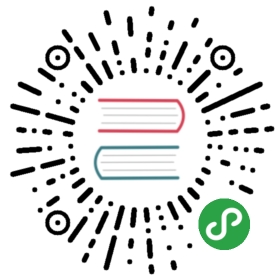8.8 本章习题
(要看答案请将鼠标移动到“答:”下面的空白处,按下左键圈选空白处即可察看)
情境仿真题一:请将本章练习过程中产生的不必要的文件删除,以保持系统容量不要被恶搞!
- rm /home/CentOS-7-x86_64-Minimal-1503-01.iso
- rm -rf /srv/newcd/
- rm /custom.iso
- rm -rf /tmp/vda2.img /tmp/boot.cpio /tmp/boot /tmp/boot2 /tmp/boot3
- rm -rf /tmp/services /tmp/system.
- rm -rf /root/etc* /root/system.tar.bz2 /root/boot
情境仿真题二:你想要逐时备份 /home 这个目录内的数据,又担心每次备份的信息太多, 因此想要使用 xfsdump 的方式来逐一备份数据到 /backups 这个目录下。该如何处理?
- 目标:了解到 xfsdump 以及各个不同 level 的作用;
前提:被备份的数据为单一 partition ,亦即本例中的 /home实际处理的方法其实还挺简单的!我们可以这样做看看:
先替该目录制作一些数据,亦即复制一些东西过去吧!mkdir /home/chapter8; cp -a /etc /boot /home/chapter8
开始进行 xfsdump ,记得,一开始是使用 level 0 的完整备份喔!mkdir /backupsxfsdump -l 0 -L home_all -M home_all -f /backups/home.dump /home
尝试将 /home 这个文件系统加大,将 /var/log/ 的数据复制进去吧!cp -a /var/log/ /home/chapter8此时原本的 /home 已经被改变了!继续进行备份看看!
将 /home 以 level 1 来进行备份:xfsdump -l 1 -L home_1 -M home_1 -f /backups/home.dump.1 /homels -l /backups你应该就会看到两个文件,其中第二个文件 (home.dump.1) 会小的多!这样就搞定啰备份数据!
情境仿真三:假设过了一段时间后,你的 /home 变的怪怪的,你想要将该 filesystem 以刚刚的备份数据还原, 此时该如何处理呢?你可以这样做的:
由于 /home 这个 partition 是用户只要有登陆就会使用,因此你应该无法卸载这个东西!因此,你必须要登出所有一般用户, 然后在 tty2 直接以 root 登陆系统,不要使用一般帐号来登陆后 su 转成 root !这样才有办法卸载 /home 喔!
先将 /home 卸载,并且将该 partition 重新格式化!df -h /home/dev/mapper/centos-home 5.0G 245M 4.8G 5% /homeumount /homemkfs.xfs -f /dev/mapper/centos-home
重新挂载原本的 partition ,此时该目录内容应该是空的!mount -a你可以自行使用 df 以及 ls -l /home 查阅一下该目录的内容,是空的啦!
将完整备份的 level 0 的文件 /backups/home.dump 还原回来:cd /homexfsrestore -f /backups/home.dump .此时该目录的内容为第一次备份的状态!还需要进行后续的处理才行!
将后续的 level 1 的备份也还原回来:xfsrestore -f /backups/home.dump.1 .此时才是恢复到最后一次备份的阶段!如果还有 level 2, level 3 时,就得要一个一个的依序还原才行!
最后删除本章练习的复制档rm -rf /home/chapter8
原文: https://wizardforcel.gitbooks.io/vbird-linux-basic-4e/content/76.html